Bild erzeugen mit OSPRay
Um die von Ihnen erstellte Planung zu rendern, gehen Sie bitte im oberen Reiter auf „Präsentation“. Klicken Sie dort auf das Icon für Bild.
In diesem Bereich können Sie alle Einstellungen vornehmen, die wichtig für das Rendering sind, wie z.B.: die Renderqualität.
Das Renderfenster:
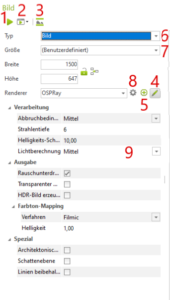
- Startet das Rendering
- Startet das Batchrendering
- Zeigt den Bereich an, der gerendert wird
- Renderprofil bearbeiten
- Neues Renderprofil anlegen
- Einstellung des Types
- Bild
- Panorama
- Multi Content Picture
- Einstellen der Bildgröße
- Auswahl des Renderers
- Bearbeiten der Grundeinstellungen
Optionen:
- Abbruchbedingung:
- Hier stellen Sie ein, bei welcher Bildqualität der Renderprozess beendet werden soll. Für Vorschau, Mittel oder Hoch hält die Berechnung automatisch an, sobald die angegebene Qualitätsstufe erreicht ist. Stellen Sie die Stufe Unbegrenzt ein, läuft die Bildberechnung so lange weiter, bis Sie im Bild-Dialog auf Stopp klicken.
- Die Auswahlmöglichkeit Benutzerdefiniert verwenden Sie, um einen eigenen Varianzschwellenwert als Abbruchkriterium festzulegen.
- Varianzschwelle
- Verfügbar für Abbruchbedingung „Benutzerdefiniert“. Statistischer Wert als Maß für das verbleibende Rauschen. Je kleiner der Wert (geht gegen 0), desto korrekter das Bild. Wir empfehlen einen Wert von 1.5.
- Strahlentiefe
- Strahlentiefe für Path Tracing. Gibt an, wie häufig ein Lichtstrahl in der Szene reflektiert wird. Es wird empfohlen, den voreingestellten Wert (6-8) beizubehalten.
- Helligkeits-Schwelle
- Ein niedriger Wert verhindert Aliasing-Effekte in sehr stark ausgeleuchteten Bildbereichen. Niedrige Werte reduzieren auch den Kontrast im Bild.
- HDR-Bild erzeugen
- Das Rendering wird als HDR-Bild (High Dynamic Range Image) ausgegeben.
- Farbton-Mapping
- Auswahl des Verfahrens zur Anpassung des Farbumfangs innerhalb eines Bildes an die Darstellungskapazität herkömmlicher Monitore, sodass das gerenderte Ergebnis für den Betrachter möglichst natürlich erscheint.
- Wählen Sie hier zwischen Einfach, Filmic, Drago und Reinhard. Filmic ist die voreingestellte Methode. Filmic, Drago sowie Reinhard komprimieren den Kontrastumfang in helleren Bildbereichen stärker als in dunklen Bildabschnitten. Diese Verfahren erzeugen im Vergleich zu Einfach dynamischere Bilder.
- Einfach filtert nach einem simplen Verfahren alle Farbwerte aus dem Bild heraus, die zu hell sind, um auf einem konventionellen Monitor dargestellt zu werden.
- Architektonische Kamera
- Ist diese Box deaktiviert, wird die Standard-Kamera verwendet. Das Bild wird in einer realen Perspektive berechnet. Setzen Sie in der Box Architektonische Kamera ein Häkchen, wird die perspektivische Darstellung entzerrt, wodurch alle senkrechten Kanten in der Planung auch im Rendering senkrecht dargestellt werden.
- Schattenebene
- Wenn Sie diese Option aktivieren, wird auf der Null-Ebene eine transparente Ebene eingefügt. Diese erzeugt realistische Schatten unter einzeln stehenden 3D-Modellen.
Mit dieser Option fertigen Sie fotorealistische Abbildungen freistehender Produkte an. Der Bildhintergrund beinhaltet den Schattenwurf des abgebildeten Objekts. - Es wird empfohlen, den Hintergrund auf Transparent zu stellen. Dann entstehen Produktbilder, die Sie inklusive der Schatten in Bildbearbeitungsprogrammen weiter bearbeiten und in andere Szenen setzen können
- Wir empfehlen, das Farbton-Mapping auf Einfach zu stellen.
- Achten Sie außerdem darauf, dass die Produktmodelle auf Höhe der Null-Ebene des Weltkoordinatensystems stehen.
- Wenn Sie diese Option aktivieren, wird auf der Null-Ebene eine transparente Ebene eingefügt. Diese erzeugt realistische Schatten unter einzeln stehenden 3D-Modellen.
- Linien/Linien beibehalten
- Diese Einstellung bewirkt, dass während der fotorealistischen Berechnung eines Bildes nicht nur räumliche Objekte und Flächen berücksichtigt werden, sondern auch Linien und 2D-Zeichenprimitive. Im berechneten Bild sind diese dann sichtbar.
- Sie können zusätzlich über Linienstärkefaktor einen Faktor eingeben, mit dem die Linienstärken multipliziert werden und so die Breite der Linien im Druckergebnis beeinflussen.
